ANSYS和ADAMS柔性仿真详细步骤
- 格式:doc
- 大小:1.67 MB
- 文档页数:25
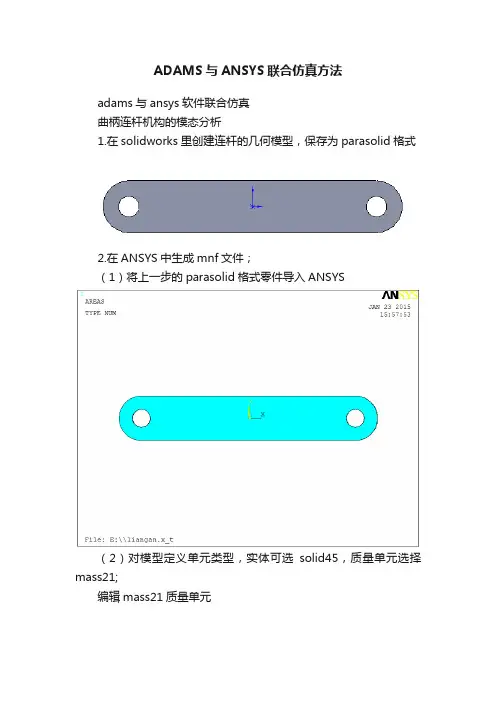
ADAMS与ANSYS联合仿真方法
adams与ansys软件联合仿真
曲柄连杆机构的模态分析
1.在solidworks里创建连杆的几何模型,保存为parasolid格式
2.在ANSYS中生成mnf文件;
(1)将上一步的parasolid格式零件导入ANSYS
(2)对模型定义单元类型,实体可选solid45,质量单元选择mass21;
编辑mass21质量单元
(3)设置材料属性
(4)用solid45划分网格
(5)建立关键点,创建的关键点的编号不能与模型单元的节点号重合
(6)用MASS21对上一步中建立的关键点进行划分网格
(7)创建刚性区域
(8)输出mnf 文件,solution →analysis type →new analysis ;
solution→Adams connection→export to adams→solve and create export file to adams
3.在Adams里生成ansys所需要的载荷文件(1)在adams里导入mnf文件
(2)创建其他的构建,并添加约束
(3)进行仿真
(4)生成ansys所需要的flex_lod载荷文件
4.在ANSYS中恢复连杆数据库文件,选择所有节点,对连杆施加约束,导入adams生成的载荷文件
5.进行模态分析显示结果
固有频率计算结果
连杆的前10阶振型等值线结果显示1.第1阶振型
3.第3阶振型
5.第5阶振型
6.第6阶振型
7.第7阶振型
9.第9阶振型。
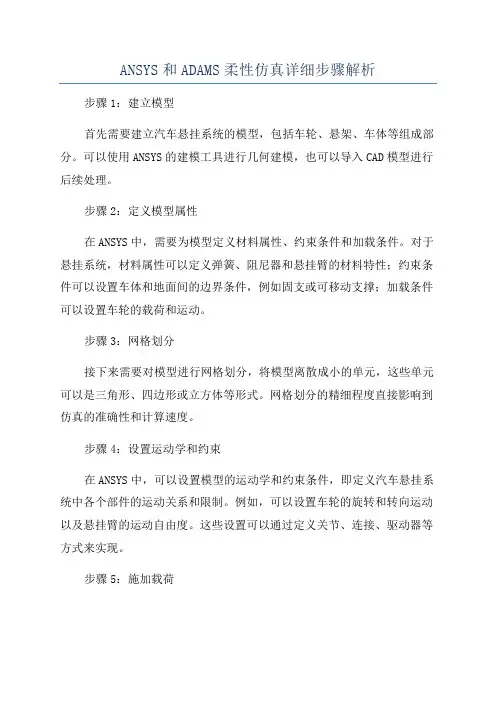
ANSYS和ADAMS柔性仿真详细步骤解析步骤1:建立模型首先需要建立汽车悬挂系统的模型,包括车轮、悬架、车体等组成部分。
可以使用ANSYS的建模工具进行几何建模,也可以导入CAD模型进行后续处理。
步骤2:定义模型属性在ANSYS中,需要为模型定义材料属性、约束条件和加载条件。
对于悬挂系统,材料属性可以定义弹簧、阻尼器和悬挂臂的材料特性;约束条件可以设置车体和地面间的边界条件,例如固支或可移动支撑;加载条件可以设置车轮的载荷和运动。
步骤3:网格划分接下来需要对模型进行网格划分,将模型离散成小的单元,这些单元可以是三角形、四边形或立方体等形式。
网格划分的精细程度直接影响到仿真的准确性和计算速度。
步骤4:设置运动学和约束在ANSYS中,可以设置模型的运动学和约束条件,即定义汽车悬挂系统中各个部件的运动关系和限制。
例如,可以设置车轮的旋转和转向运动以及悬挂臂的运动自由度。
这些设置可以通过定义关节、连接、驱动器等方式来实现。
步骤5:施加载荷在ANSYS中,可以施加各种静态和动态的载荷,模拟实际工作条件下的受力情况。
例如,可以施加车轮产生的垂直载荷、离心力、横向力等。
载荷可以施加在车轮、悬挂臂或车体上,可以是静态的或随时间变化的。
步骤6:求解模型设置好加载条件后,可以开始求解模型并进行分析。
ANSYS会根据模型的几何形状、材料特性、约束条件和加载条件等参数进行计算,得到模型在各种受力情况下的应力、变形、振动等结果。
求解模型可能需要较长的计算时间,特别是对于复杂的模型。
步骤7:分析结果在求解完成后,可以对模型的分析结果进行后处理和可视化。
ANSYS提供了各种图形和数据输出选项,可以将结果以图像、表格或动画的形式展现出来。
在分析结果中,可以观察汽车悬挂系统各个部件的受力、变形、振动等情况,从而评估其性能和安全性。
ADAMS是一种基于多体动力学的仿真软件,能够模拟和分析多体系统的运动、受力、碰撞等特性。
这里以汽车悬挂系统为例进行详细解析。
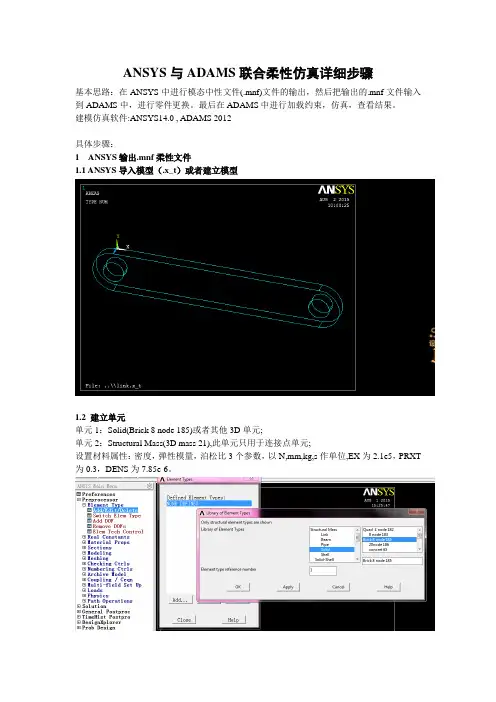
ANSYS与ADAMS联合柔性仿真详细步骤基本思路:在ANSYS中进行模态中性文件(.mnf)文件的输出,然后把输出的.mnf文件输入到ADAMS中,进行零件更换。
最后在ADAMS中进行加载约束,仿真,查看结果。
建模仿真软件:ANSYS14.0 , ADAMS 2012具体步骤:1 ANSYS输出.mnf柔性文件1.1 ANSYS导入模型(.x_t)或者建立模型1.2 建立单元单元1:Solid(Brick 8 node 185)或者其他3D单元;单元2:Structural Mass(3D mass 21),此单元只用于连接点单元;设置材料属性:密度,弹性模量,泊松比3个参数,以N,mm,kg,s作单位,EX为2.1e5,PRXT 为0.3,DENS为7.85e-6。
1.3 创建连接点在两个圆柱孔的中心,创建2个keypoint(注意是圆柱体的中心,不是某个面的中心)。
1.4 划分单元对体用3D单元划分。
1.5 设置实常数这个参数设置,一定要到等到3D网格划分完后再设置。
对mass21进行设置,Real constant Set No. 要大于2,下面的值要非常小。
1.6 对连接点(即keypoints)进行单元划分先设置keypoints 属性,然后再划分。
1.7 建立刚性区域刚性区域都是节点,即连接节点和刚柔接触的面上所有节点。
在ANSYS里面,这一步,连接点为主节点,刚柔接触面上的所有节点为从节点。
1.7.1 建立主节点component选择1个主节点,即连接节点。
按照此方法,对另外一个连接点,建立一个componet。
在这个例子里,命名为m2.1.7.2 建立从节点componet首先选中2个圆柱面(对1个圆柱孔操作)。
然后选择这2个面上所有节点。
按照上述方法,对另外一个连接点和圆柱面上的节点,建立componet。
1.7.3组装主节点和从节点Component,形成1个Assembly按照这个方法,对另外一对主节点和从节点component进行组装。
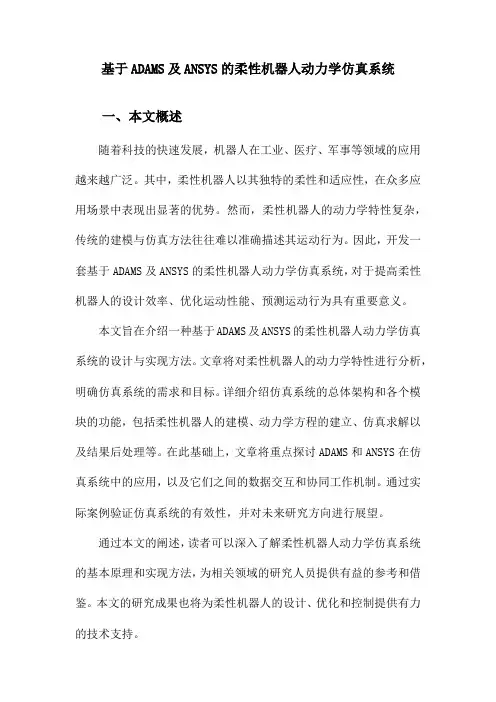
基于ADAMS及ANSYS的柔性机器人动力学仿真系统一、本文概述随着科技的快速发展,机器人在工业、医疗、军事等领域的应用越来越广泛。
其中,柔性机器人以其独特的柔性和适应性,在众多应用场景中表现出显著的优势。
然而,柔性机器人的动力学特性复杂,传统的建模与仿真方法往往难以准确描述其运动行为。
因此,开发一套基于ADAMS及ANSYS的柔性机器人动力学仿真系统,对于提高柔性机器人的设计效率、优化运动性能、预测运动行为具有重要意义。
本文旨在介绍一种基于ADAMS及ANSYS的柔性机器人动力学仿真系统的设计与实现方法。
文章将对柔性机器人的动力学特性进行分析,明确仿真系统的需求和目标。
详细介绍仿真系统的总体架构和各个模块的功能,包括柔性机器人的建模、动力学方程的建立、仿真求解以及结果后处理等。
在此基础上,文章将重点探讨ADAMS和ANSYS在仿真系统中的应用,以及它们之间的数据交互和协同工作机制。
通过实际案例验证仿真系统的有效性,并对未来研究方向进行展望。
通过本文的阐述,读者可以深入了解柔性机器人动力学仿真系统的基本原理和实现方法,为相关领域的研究人员提供有益的参考和借鉴。
本文的研究成果也将为柔性机器人的设计、优化和控制提供有力的技术支持。
二、柔性机器人动力学建模柔性机器人的动力学建模是理解其运动行为并进行精确控制的关键。
建模过程中,需要同时考虑机器人的刚性部分和柔性部分的动力学特性。
在这个过程中,我们采用了ADAMS和ANSYS这两个强大的工程仿真软件。
我们利用ADAMS进行多体系统动力学建模。
ADAMS以其强大的刚体动力学仿真能力,可以精确模拟机器人的刚性部分运动。
我们根据机器人的实际结构,在ADAMS中建立了详细的多体系统模型,包括连杆、关节、驱动器等各个部分。
然后,通过定义各个部件之间的约束关系,如转动副、移动副等,以及设定驱动器的运动规律,我们能够在ADAMS中模拟出机器人的各种运动状态。
然而,对于柔性机器人来说,仅仅考虑刚性部分的动力学是不够的。
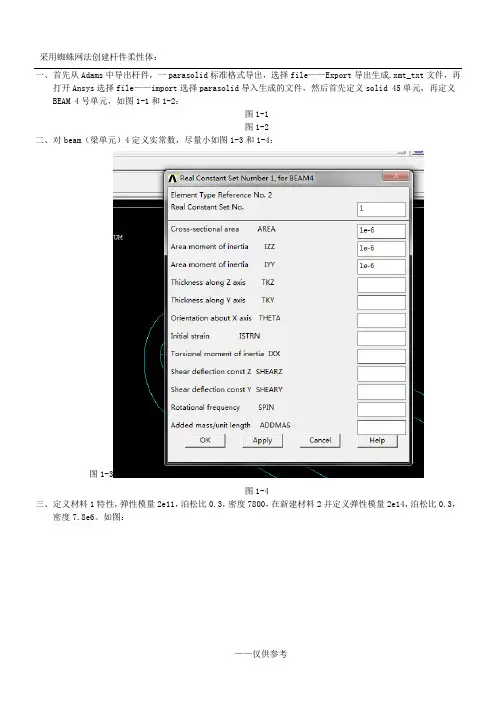
采用蜘蛛网法创建杆件柔性体:一、首先从Adams中导出杆件,一parasolid标准格式导出,选择file——Export导出生成.xmt_txt文件,再打开Ansys选择file——import选择parasolid导入生成的文件,然后首先定义solid 45单元,再定义BEAM 4号单元,如图1-1和1-2:图1-1图1-2二、对beam(梁单元)4定义实常数,尽量小如图1-3和1-4:1-30.3,密度7.8e6。
如图:1-51-6图1-7图1-8图1-9四、创建nodes,首先创建关键点,选择modeling——creat——keypoints——kp between kps,弹出对话框选择ok,则在中点创建出了一个关键点,如图:图1-10图1-11接下来选择create——nodes——on keypoint(这里主意在杆件的另外一端也需要创建一个节点,这里我只演示一个)创建节点如下图:图1-12节点好了之后,选择Delete删掉节点上的关键点。
五、选择meshing——meshtools以solid45对杆件划分网格,设置smart为3或者4,点击mesh选择杆件点击ok,如图:图1-13六、完成mesh之后如图1-14,选择creat——Elements——Elem Attributes创建单元,注意单元模型用的时Beam 4梁单元:图1-14创建号单元之后选择下面的Auto Numbered选项建立刚性区域,这里需要有点耐心,先点击刚才创建的节点,再点击同一平面上圆弧边上的节点(注意不要选错),再选择Apply,直至选择完整个圆弧上的所有节点,如下图:图1-15八、这就是需。
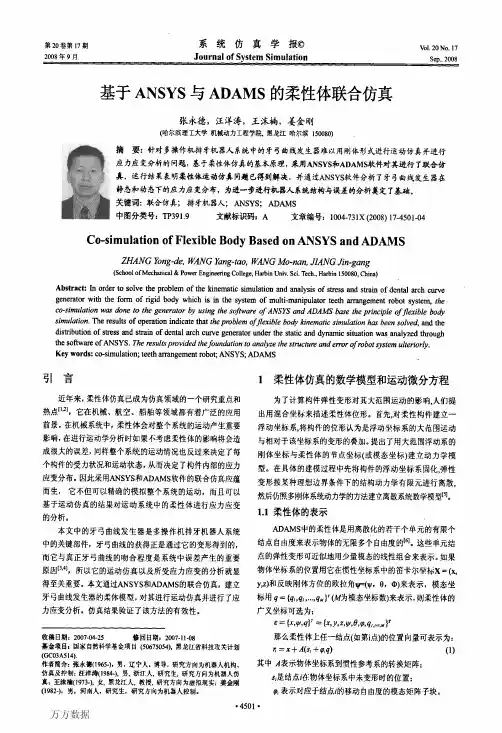
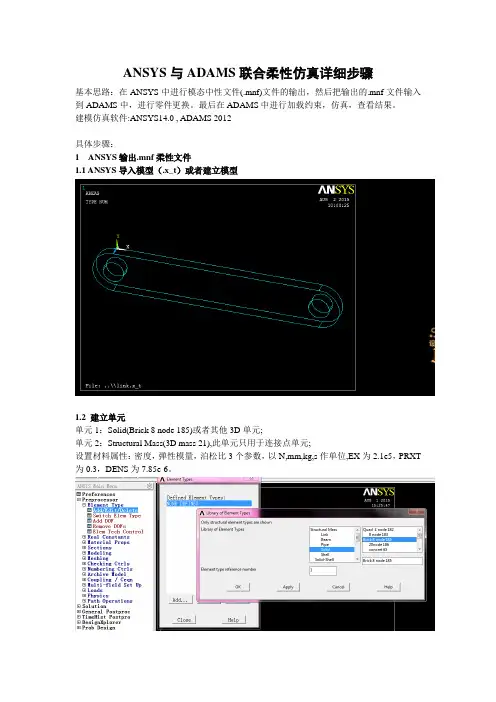
ANSYS与ADAMS联合柔性仿真详细步骤基本思路:在ANSYS中进行模态中性文件(.mnf)文件的输出,然后把输出的.mnf文件输入到ADAMS中,进行零件更换。
最后在ADAMS中进行加载约束,仿真,查看结果。
建模仿真软件:ANSYS14.0 , ADAMS 2012具体步骤:1 ANSYS输出.mnf柔性文件1.1 ANSYS导入模型(.x_t)或者建立模型1.2 建立单元单元1:Solid(Brick 8 node 185)或者其他3D单元;单元2:Structural Mass(3D mass 21),此单元只用于连接点单元;设置材料属性:密度,弹性模量,泊松比3个参数,以N,mm,kg,s作单位,EX为2.1e5,PRXT 为0.3,DENS为7.85e-6。
1.3 创建连接点在两个圆柱孔的中心,创建2个keypoint(注意是圆柱体的中心,不是某个面的中心)。
1.4 划分单元对体用3D单元划分。
1.5 设置实常数这个参数设置,一定要到等到3D网格划分完后再设置。
对mass21进行设置,Real constant Set No. 要大于2,下面的值要非常小。
1.6 对连接点(即keypoints)进行单元划分先设置keypoints 属性,然后再划分。
1.7 建立刚性区域刚性区域都是节点,即连接节点和刚柔接触的面上所有节点。
在ANSYS里面,这一步,连接点为主节点,刚柔接触面上的所有节点为从节点。
1.7.1 建立主节点component选择1个主节点,即连接节点。
按照此方法,对另外一个连接点,建立一个componet。
在这个例子里,命名为m2.1.7.2 建立从节点componet首先选中2个圆柱面(对1个圆柱孔操作)。
然后选择这2个面上所有节点。
按照上述方法,对另外一个连接点和圆柱面上的节点,建立componet。
1.7.3组装主节点和从节点Component,形成1个Assembly按照这个方法,对另外一对主节点和从节点component进行组装。
![Ansys和ADAMS柔性体转化问题的详细步骤[1]](https://uimg.taocdn.com/ee680fd076eeaeaad1f3309d.webp)
一、Ansys和ADAMS柔性体转化问题的详细步骤1.进行单元类型定义,实体可选solid 45,质量单元选择mass21;2.编辑mass21质量单元preprocessor->real constant->add/edit/delete在对话框中填写属性,一般要很小的数值,如1e-5等;3.设置材料特性,要求有弹性模量(一般为2e11),泊松比(一般为0.3),密度(如钢为7850)这些参数;4.建立几何模型,使用solid 45进行划分网格,5.建立keypoints,此处注意,创建的keypoints的编号不能与模型单元的节点号重合,否则会引起原来的模型变形;6.选择mass21单元对5中建立的keypoints进行网格划分,建立起interfacenodes,在导入adams后这些interface nodes会自动生成mark点,通过这些点和其他刚体或柔体建立连接;7.建立刚性区域(在ADAMS作为和外界连接的不变形区域,必不可少的),preprocessor->coupling/ceqn->rigid region,选择interface nodes附近的区域的nodes与其相连,由于连接点的数目必须大于或等于2,所以刚性区域至少两个;先选择interface node,单击Apply,再选周围的nodes。
8.执行solution->ADAMS connection->Export to ADAMS命令,要选择的节点为7中建立刚性区域的节点(仅仅是interface nodes),输出单位就选SI就行;即可生成*.mnf文件。
不需要对任何节点作任何自由度的限制。
附:catia导入ansys方法先将catia文件以model格式另存,打开ansys, file/import/catia…在打开的对话框中选择model格式的catia文件,就可以了。
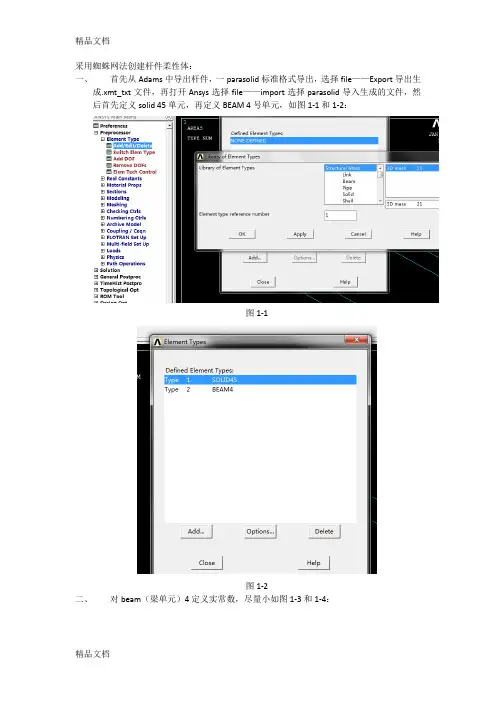
采用蜘蛛网法创建杆件柔性体:一、首先从Adams中导出杆件,一parasolid标准格式导出,选择file——Export导出生成.xmt_txt文件,再打开Ansys选择file——import选择parasolid导入生成的文件,然后首先定义solid 45单元,再定义BEAM 4号单元,如图1-1和1-2:图1-1图1-2二、对beam(梁单元)4定义实常数,尽量小如图1-3和1-4:图1-3图1-4三、定义材料1特性,弹性模量2e11,泊松比0.3,密度7800,在新建材料2并定义弹性模量2e14,泊松比0.3,密度7.8e6。
如图:图1-5图1-6图1-7图1-8图1-9四、创建nodes,首先创建关键点,选择modeling——creat——keypoints——kp betweenkps,弹出对话框选择ok,则在中点创建出了一个关键点,如图:图1-10图1-11接下来选择create——nodes——on keypoint(这里主意在杆件的另外一端也需要创建一个节点,这里我只演示一个)创建节点如下图:图1-12节点好了之后,选择Delete删掉节点上的关键点。
五、选择meshing——meshtools以solid45对杆件划分网格,设置smart为3或者4,点击mesh选择杆件点击ok,如图:图1-13六、完成mesh之后如图1-14,选择creat——Elements——Elem Attributes创建单元,注意单元模型用的时Beam 4梁单元:图1-14创建号单元之后选择下面的Auto Numbered选项建立刚性区域,这里需要有点耐心,先点击刚才创建的节点,再点击同一平面上圆弧边上的节点(注意不要选错),再选择Apply,直至选择完整个圆弧上的所有节点,如下图:图1-15图1-16七、杆件的另一端与上述一样,当两端(是左右两端各一个面,而不是同一端的前后两面)都完成后,就可以直接导出了,选择solution——Adams connection——Export to adams,如图:图1-17八、在上述步骤完成后就是如何把创建的柔性体杆件导入Adams了,Ansys会生成一个.mnf文件,这就是需要导入的文件了,打开Adams,选择Buid——Create a flexbody 自己奖.mnf文件导入就成功,如图:图1-18 完成!。
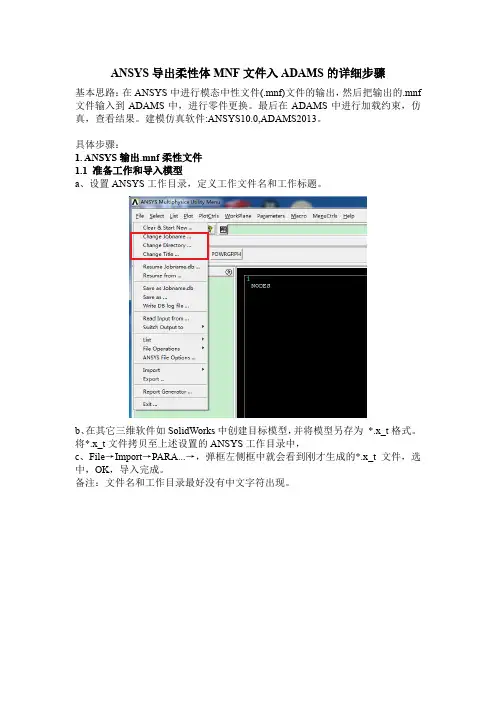
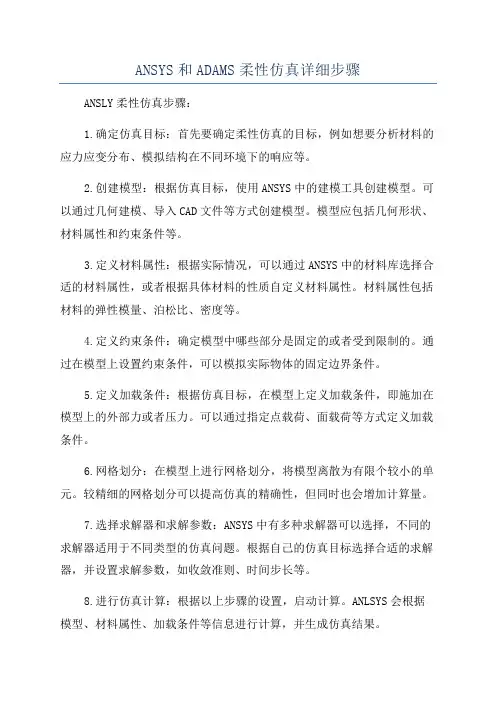
ANSYS和ADAMS柔性仿真详细步骤ANSLY柔性仿真步骤:1.确定仿真目标:首先要确定柔性仿真的目标,例如想要分析材料的应力应变分布、模拟结构在不同环境下的响应等。
2.创建模型:根据仿真目标,使用ANSYS中的建模工具创建模型。
可以通过几何建模、导入CAD文件等方式创建模型。
模型应包括几何形状、材料属性和约束条件等。
3.定义材料属性:根据实际情况,可以通过ANSYS中的材料库选择合适的材料属性,或者根据具体材料的性质自定义材料属性。
材料属性包括材料的弹性模量、泊松比、密度等。
4.定义约束条件:确定模型中哪些部分是固定的或者受到限制的。
通过在模型上设置约束条件,可以模拟实际物体的固定边界条件。
5.定义加载条件:根据仿真目标,在模型上定义加载条件,即施加在模型上的外部力或者压力。
可以通过指定点载荷、面载荷等方式定义加载条件。
6.网格划分:在模型上进行网格划分,将模型离散为有限个较小的单元。
较精细的网格划分可以提高仿真的精确性,但同时也会增加计算量。
7.选择求解器和求解参数:ANSYS中有多种求解器可以选择,不同的求解器适用于不同类型的仿真问题。
根据自己的仿真目标选择合适的求解器,并设置求解参数,如收敛准则、时间步长等。
8.进行仿真计算:根据以上步骤的设置,启动计算。
ANLSYS会根据模型、材料属性、加载条件等信息进行计算,并生成仿真结果。
对仿真结果进行处理和分析。
如可以分析材料的应力应变分布、变形情况、模态分析等。
ADAMS柔性仿真步骤:1.确定仿真目标:和ANSYS一样,首先要确定柔性仿真的目标,例如想要分析柔性结构的变形、模拟柔性机构的运动等。
2.创建模型:使用ADAMS中的建模工具创建模型。
ADAMS提供了丰富的建模功能,可以创建刚体和柔性体,并定义它们之间的关系和约束。
3.定义材料属性:在ADAMS中,柔性体的材料属性可以通过定义材料的弹性模量、泊松比、密度等参数来实现。
4.确定刚体和柔性体之间的连接关系:根据模型的实际情况,在模型中定义刚体和柔性体之间的连接关系。
ANSYS与ADAMS联合柔性仿真详细步骤下面是ANSYS与ADAMS联合柔性仿真的详细步骤:第一步:建立ANSYS模型1.根据系统的实际情况,使用ANSYS软件建立结构有限元模型。
在建立模型时,需要考虑结构的几何形状、材料特性、边界条件等。
2.对模型进行网格划分,确保模型的几何形状能够被分割成小单元。
划分网格时,需要根据模型的复杂程度和计算资源的限制进行权衡。
3.为模型定义材料属性,包括弹性模量、泊松比、密度等。
这些参数可以根据实际的材料测试数据或者经验值进行定义。
第二步:进行结构有限元分析1.定义加载条件,包括施加在模型上的力、力矩、温度等。
这些加载条件可以来自实际的工作环境或者通过其他仿真方法得到。
2.进行结构有限元分析,求解模型的应力、应变、位移等机械响应。
ANSYS提供了许多求解器,可以根据具体的问题选择合适的求解器。
3.对分析结果进行后处理,包括查看位移、应变云图、应力云图等。
这些结果可以用于评估模型的性能以及设计的合理性。
第三步:导出ANSYS模型至ADAMS1.将ANSYS的分析结果导出至ADAMS软件。
可以选择导出位移、应变等关键结果,并将其作为ADAMS仿真模型的输入。
2.导出过程中需要注意单位的一致性,确保ANSYS模型的尺度与ADAMS模型相匹配,以便于后续的关联分析。
第四步:建立ADAMS模型1.在ADAMS中建立多体动力学模型。
根据系统的实际情况,可以使用ADAMS软件提供的部件库,选择合适的刚体、活动副等进行建模。
2.在模型中引入柔性部件,即ANSYS导出的有限元结果,并与刚体连接起来。
确保柔性部件的位置、方向、刚度等参数与ANSYS模型相匹配。
第五步:进行多体动力学分析1.定义加载条件,包括施加在模型上的力、力矩、速度等。
根据实际的工作环境,可以模拟不同的工况进行分析。
2.进行多体动力学分析,求解模型的运动学和动力学响应。
ADAMS提供了各种求解器和控制算法,可以根据具体的问题选择合适的求解方法。
图1-2、对beam (梁单元)4定义实常数,尽量小如图 1-3和1-4:采用蜘蛛网法创建杆件柔性体:、首先从 Adams 中导出杆件,一 parasolid 标准格式导出,选择 file -- Export 导出生 成.xmt_txt 文件,再打开 Ansys 选择file ---- import 选择parasolid 导入生成的文件,然 后首先定义solid 45单元,再定义 BEAM 4号单元,如图1-1和1-2 : □ Preferences B PreprccBSSQr B ElEiTHnt Typ* H Switch Elem Type 苗 Add DOF S Rsmovs Q0Fs 5 Elem Tech Cwitro-I 田 Real Constants B Mcdeiliing B Meshing 田 Checking Ctds S Numlwrlng Ctrls S Archive Model H Coupling / Ceqn E FLOTRAN $«t Up 田 MwltS-^eld Set Up 田 Loads S Physics B Patil Opfraticinit 0 falutioH □ General Postprac □ TirrwHist Posipro E Topol 呦讪 Opt 田 ROM Tool Ixl Hr-r*■ nn n• W| Defined Element Type-s-: TYPE NUM NONE DEFINED 1 AREAS Delete Help 图1-1 Defined Eltmtnl Typtss Type 2 6EAM1 Add... Options^. HelpSOLID45 DtlsteSAVE D B | RESUM^B I QUITI POWRGRPHANSVS Main MenuQ Prcfcr-enccs B Prsprocw^crlEl ElEment Type S Real Coviftants BE S Thkkiifrfi.fi FumeMaterial Props Sections Modeling Mohling Checking ttirl& Nlunriheririg Ctrh Archive M&del Coupling / CsqhFLOTRAN 駅!t UpMultii-field Up Loads Ptiydcs Path Opierations idd/Rit/Dt ;岡 ei 3 i /V Element Type for Re^l Consta... TYPE NUM Choose element types Type 1 SiOLlD 祐 Type 2 PLAJM4 El71S □ 田71 □ 田 71 EJ B S) Sdution® General Poitprcuc 回Tinn«Hlfit Poitpro 回 Topological Opt3 ROM Tool® Design OptCancel 图1-3图1-4、定义材料1特性,弹性模量 2e11,泊松比0.3,密度7800,在新建材料2并定义弹性Material Modeli模量2e14,泊松比0.3,密度7.8e6。
ansys和ADAMS柔性体转化问题的详细步骤我使用的是ansys8.0,adams12.0。
其实,按照我的做法,在ansys7.0中是可以生成mnf文件的,虽然有warning。
但是不知道为什么在8.0中就不可以了。
请教各位大侠是否可以指正一下?我疑惑的地方都用红色标出做了注释,谢谢!1. 导入igs的几何模型2. 定义两个单元,分别是soild45和mass21。
3. 定义mass21单元的实常数。
4. 定义材料属性,扬式模量和柏松比5. 定义密度6. 定义两个关键点,号分别为2000和2001。
7. 将几何实体划分网格。
8. 划分关键点的网格,然后关键点就成为interface node(外部节点)。
9. 将外部节点与边界节点耦合,成为刚性区域这里也存在问题,因为在help里有这样一段话,You must pay special attention to modeling interface points for these reasons:∙An interface point must have six degrees of freedom (except for 2-D elements).∙Force (applied directly or via a joint) should be applied to the structure by distributing it over an area rather than applying it at a single node.∙If there is no node in the structure where you can apply the force or joint in ADAMS (for example, a pin center), you need to create a geometric location for that point.Use the following guidelines to determine the best way to model the interface points for your structure:∙To ensure that all your loads will be projected on the deformation modes in the ADAMS simulation, you must define all nodes where you are going to applya joint or a force as interface points.∙Interface points in ANSYS must always have 6 degrees of freedom, except for2-D elements. If your model consists of solid elements, use constraintequations or a spider web of beam elements (as shown in Figure 10.1: "Connectinga Structure to an Interface Point") to ensure that the interface node has 6degrees of freedom.∙ A good practice for modeling interface points is to reinforce the area using beam elements or constraint equations. Using one of these techniques will distribute the force over an area rather than applying it to a single node, which would be unrealistic.∙If you use a spider web of beam elements, use a high stiffness and a small mass for the beams. Otherwise, you will alter the stiffness and mass of your model, which could result in eigenmodes and frequencies that do not represent the original model.∙You may use constraint equation commands such as CE and CERIG to attach the interface node (for example, CERIG,MASTE,SLAVE,UXYZ, where MASTE is theinterface node). Avoid the RBE3command since problems can occur with the master degrees of freedom. If you use constraint equations, mesh the interface point with a MASS21element (use KEYOPT(3) = 0) that has small (negligible) inertias.∙Do not define interface points that lie next to each other and are connected by constraint equations or short beams. This type of connection would require too many eigenmodes and result in a model that is not well conditioned.Solid elements do not have rotational degrees of freedom. Therefore, moments will not be properly transmitted from the interface point to the structure (a spider web scheme should be used).10. 完成耦合。
Ansys和ADAMS柔性体转化问题的详细步骤Ansys和ADAMS柔性体转化问题的详细步骤1.进⾏单元类型定义,实体可选solid 45,质量单元选择mass21;2.编辑mass21质量单元preprocessor->real constant->add/edit/delete在对话框中填写属性,⼀般要很⼩的数值,如1e-5等;3.设置材料特性,要求有弹性模量(⼀般为2e11),泊松⽐(⼀般为0.3),密度(如钢为7850)这些参数;4.建⽴⼏何模型,使⽤solid 45进⾏划分⽹格,5.建⽴keypoints,此处注意,创建的keypoints的编号不能与模型单元的节点号重合,否则会引起原来的模型变形;6.选择mass21单元对5中建⽴的keypoints进⾏⽹格划分,建⽴起interfacenodes,在导⼊adams后这些interface nodes会⾃动⽣成mark点,通过这些点和其他刚体或柔体建⽴连接;7.建⽴刚性区域(在ADAMS作为和外界连接的不变形区域,必不可少的),preprocessor->coupling/ceqn->rigid region,选择interface nodes附近的区域的nodes与其相连,由于连接点的数⽬必须⼤于或等于2,所以刚性区域⾄少两个;先选择interface node,单击Apply,再选周围的nodes。
8.执⾏solution->ADAMS connection->Export to ADAMS命令,要选择的节点为7中建⽴刚性区域的节点(仅仅是interface nodes),输出单位就选SI就⾏;即可⽣成*.mnf⽂件。
不需要对任何节点作任何⾃由度的限制。
选择⾯时候⽤选择体⾥的⾯,然后选择连接接点,然后在连接接点内⽤BYLATION RESELET选择位置注意警告数⽬⼀定要从新设置数⽬,不然⾃动退出.附:catia导⼊ansys⽅法先将catia⽂件以model格式另存,打开ansys, file/import/catia…在打开的对话框中选择model格式的catia⽂件,就可以了。
多次看到有人问关于ansys和ADAMS的柔性体转化问题,经过本人的摸索实践,总结详细步骤如下:从建立有限元模型后说起,进行了网格划分以后的步骤:1.添加mass21质量单元preprocessor->element type->add/edit/delete选择add,添加mass21质量单元;2.编辑mass21质量单元preprocessor->real constant->add/edit/delete在对话框中填写属性,一般要很小的数值,如1e-5等3.创建keypoints,preprocessor->modeling->create->keypoints->in active Cs;此处注意,创建的keypoints的编号不能与模型单元的节点好重合,否则会引起原来的模型变形4.选择mass21单元对3中建立的keypoints进行网格划分,建立起interface nodes;5.建立刚性区域(在ADAMS作为和外界连接的不变形区域,必不可少的),preprocessor ->coupling/ceqn->rigid region,选择interface nodes附近的区域,由于连接点的数目必须大于或等于2,所以刚性区域至少两个6.执行solution->ADAMS connection->Export to ADAMS命令,要选择的节点为5中建立刚性区域的节点注意:1.材料属性是必不可少的2.从ansys命令窗口输入/units,<name>其中<name>-----SI.CGS.BFT和BIN四种单位中的一种,如果不是其中一种,则输入下面命令/units,<L>,<M>,<T>,,,,<F>L,M,T,F为用户单位和国际单位制(SI)之间的转换系数如所用单位是mm,Mg(即吨),N,s,可输入/units,user,1000,0.001,1,,,,1。
ANSYS与ADAMS进行联合柔性仿真
基本思路:在ANSYS进行.mnf文件输出,然后把输出的.mnf文件输入ADAMS,进行零件更换。
然后在ADAMS 进行加载约束,仿真,查看结果。
软件:ANSYS10,ADAMS 2007 R3
具体步骤:
一ANSYS输出.mnf柔性文件
1.1 建立单元
单元1:solid45 或者其他3D单元
单元2:MASS21,此单元只用于连接点单元
设置弹性模量,泊松比,密度3个参数
1.2导入模型(.x_t)或者建立模型
完成后,创建连接点,ANSYS要求必须是2或者2个以上的连接点
创建连接点:如下图,在下面2个圆柱孔的中心,注意是圆柱体的中心,不是某个面得中心,创建2个keypoints。
具体方法,看个人而定。
1.3 划分单元
对体用3D单元划分,我选用meshtool方法
接下来设置real constants,这个参数设置,一定要到等到3D网格划分完后再设置
对MASS21 进行设置。
Real constant Set No. 要大于2,下面的值要非常小。
然后对连接点,即keypoints进行单元划分:先设置keypoints 属性,如下
然后划分单元,用meshtool, 对keypoints划分单元,结果如下如下图
1.4建立刚性区域
刚性区域都是节点=连接节点+刚柔接触的面上所有节点
在ANSYS里面,这一步,连接点为主节点,刚柔接触面上的所有节点为从节点首先得按如下2个图片进行主节点和从节点节点组合。
(或者用循环语句也行)
1.4.1建立主节点component
选择1个主节点,即连接节点。
接下来
Cname 命名就ponet就这样创建完毕。
按照此方法,对另外一个连接点,建立一个componet。
在这个例子里,命名为m2.
1.4.2建立从节点componet
首先选中2个圆柱面。
(对1个圆柱孔操作)
然后选择这2个面上所有节点,操作如下:
点击OK,就可以了。
接下来
命名好,就完成从节点的componet
按照上述方法,对另外一个连接点和圆柱面上的节点,建立2个componet
1.4.3组装主节点和从节点component,形成1个ASSEMBLY
按照这个方法,对另外一对主节点和从节点component进行组装。
1.4.4建立刚性区域,首先选择上述建立的一个assemble
然后显示这个组件上所有的节点
如下图,显示了这个组装的所有节点。
接下来,设定刚性区域,这个操作都是针对节点。
而上面的所有操作,都是把节点提出来。
先选择主节点,点击apply,然后点击Pick ALL,后面的都点击OK,就完成了刚性区域建立。
重复1.4.4 对另外一个assemble上节点,也进行刚性区域设定。
最后如下
1.5输出.mnf文件
设置分析类型和抽取模态数
然后进行下面操作。
选择2个主节点(如果有多个,就全部选择)点击OK,出现如下设置:
然后点击Solve and create export file to ADAMS
到此完成.mnf文件输出。
二ADAMS进行柔性仿真
版本,R2以及以前的版本都不能直接对柔性件加接触约束,而R3版本,已经解决了这个问题。
所以采用R3版本进行仿真。
可以直接导入mnf文件,然后进行仿真,仿真方法跟刚性件一样。
在ANSYS建立的连接点,到ADAMS里面,变成了marker点。
2.1 导入.mnf柔性文件
另外可以采用柔性代替刚性件进行操作。
2.2 加边界条件
如同刚性体一样加载约束和力。
如果是采用替换刚性体的方法,必须对边界条件进行重新审视,因为原刚性体和柔性体的marker点已经不同了。
建议:删除该柔性体上的全部边界条件,重新加载,以防出错。
接触约束,必须重新加载。
Contact type 选择柔性VS刚性,或者柔性VS柔性
2.3 求解器
必须改成C++的
OK,保存,然后重启ADAMS/View
2.4 后处理
首先要查看变形模块是否开启,如果没有,按照下面操作。
把Adams/Durability选上就OK了。
点击Plotting
进入后处理模块。
2.4.1动画查看
选择Animation模块
选择Overlay
选择Contour Plots
进行动画操作,可以看到应力随时间的变化。
2.4.2 曲线查看
查看具体某个节点的应力随时间变化。
上面这个表是节点应力的排序。
建立一个数据,可以显示。
这样就可以显示具体某个节点的应力情况了。